Windows ファイアウォールの設定
例外プログラムを登録します。ファイアウォールが無効の場合でも、環境によってはライセンスサービスの開始が制限
される場合があります。その場合はファイアウォールが無効であっても例外プログラムの登録を行ってください。
Windows ファイアウォール 受信の規則に例外追加するプログラム
ファイアウォール受信の規則に例外プログラムを追加します。
ライセンスがBricsCAD のみの場合
追加するプログラム:lmgrd.exe、BRICSCAD.exe
ライセンスがBricsCAD とAlfatech 製品を含む場合
追加するプログラム:lmgrd.exe、BRICSCAD.exe、alfaflex.exe
ライセンスがAlfatech 製品のみの場合
追加するプログラム:lmgrd.exe、alfaflex.exe
lmgrd.exe の追加操作例
1.[コントロールパネル] から [Windows ファイアウォール] を選択し「詳細設定」を開きます。
2.[受信の規則]を選択し、[新しい規則]をクリックします。
3.「規則の種類」にてプログラム(P)を選択し[次へ]をクリックします。
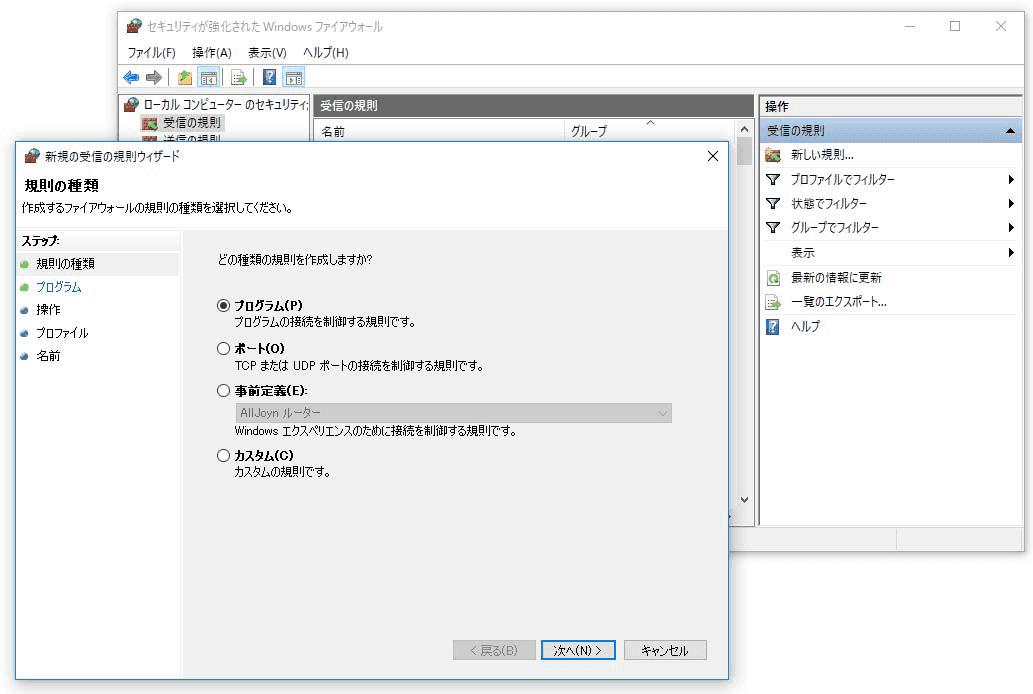
4.このプログラムのパスの[参照]ボタンをクリックし、lmgrd.exe を選択し、[開く]をクリックします。
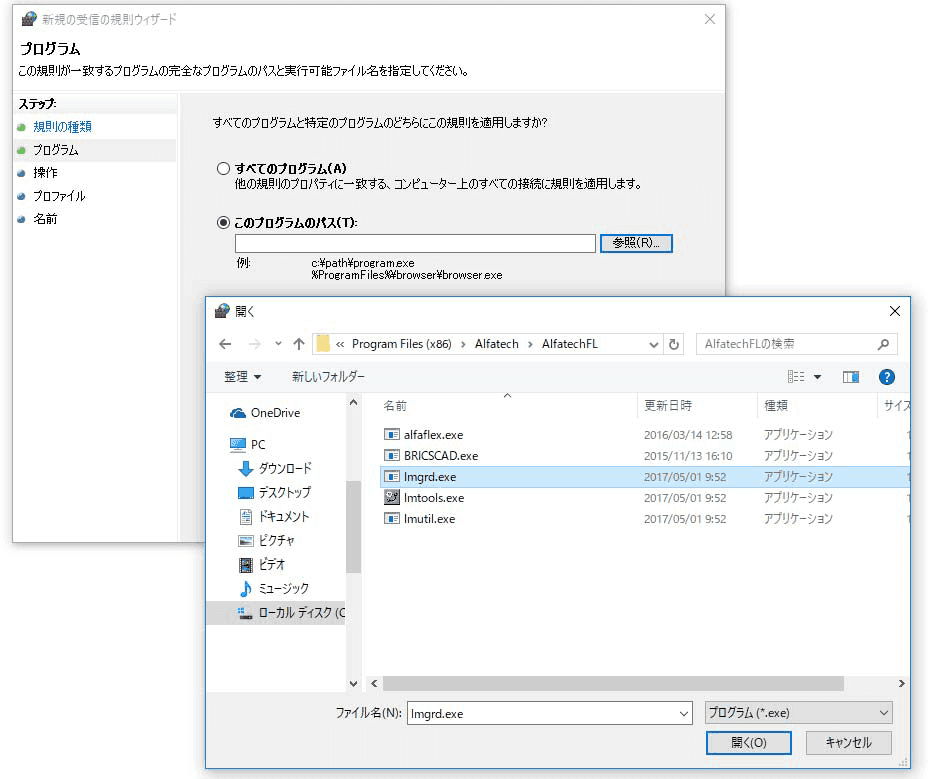
5.[次へ]をクリックします。
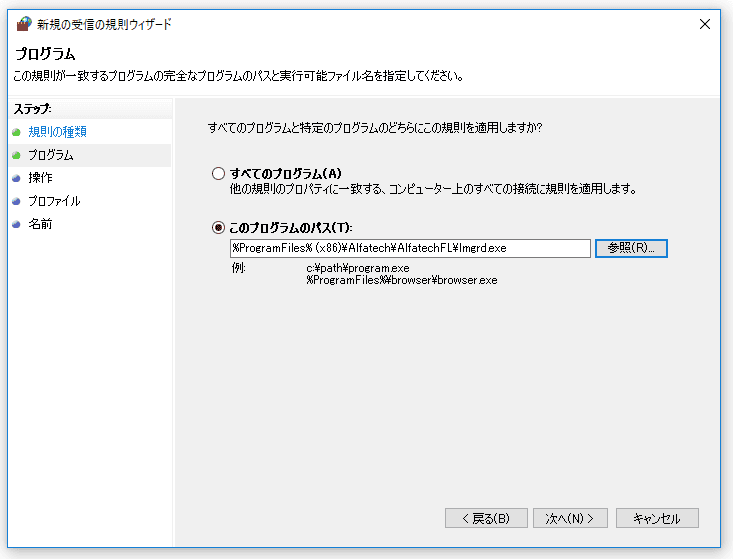
6.操作にて、「接続を許可する」が選択されていることを確認し、[次へ]をクリックします。
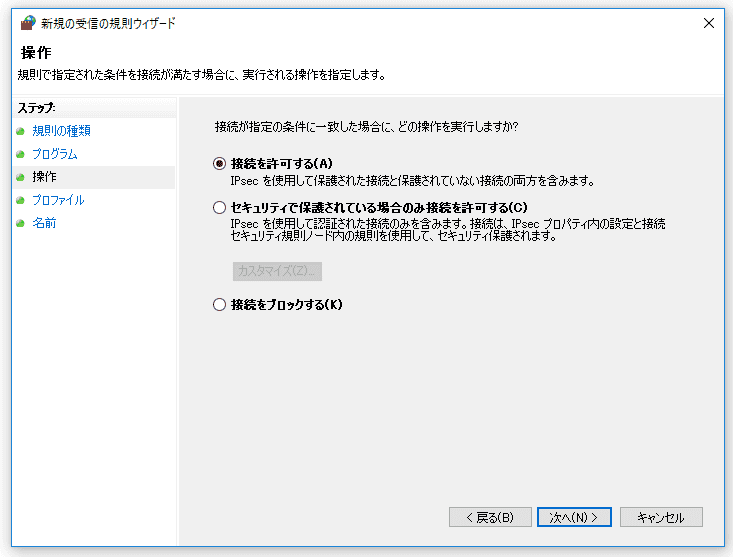
7.プロファイルにて、すべての項目にチェックが入っていることを確認し、[次へ]をクリックします。
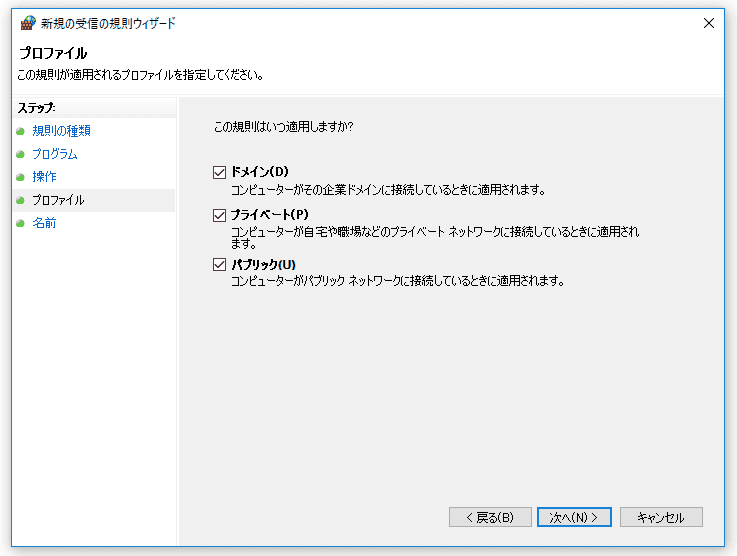
8.名前にて、任意の名前と説明を入力します。(名前の例:lmgrd.exe)[完了]をクリックします。
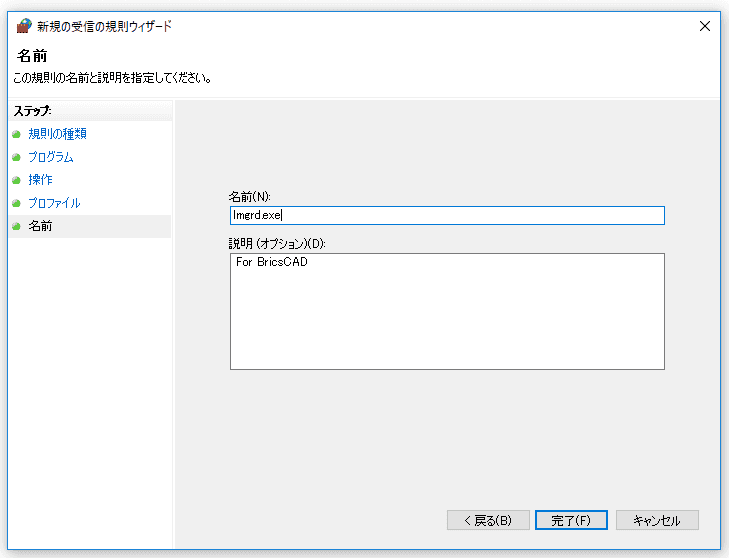
BRICSCAD.exe の追加操作例
1.[コントロールパネル] から [Windows ファイアウォール] を選択し「詳細設定」を開きます。
2.[受信の規則]を選択し、[新しい規則]をクリックします。
3.「規則の種類」にてプログラム(P)を選択し[次へ]をクリックします。
4.このプログラムのパスの[参照]ボタンをクリックし、BRICSCAD.exe を選択し、[開く]をクリックします。
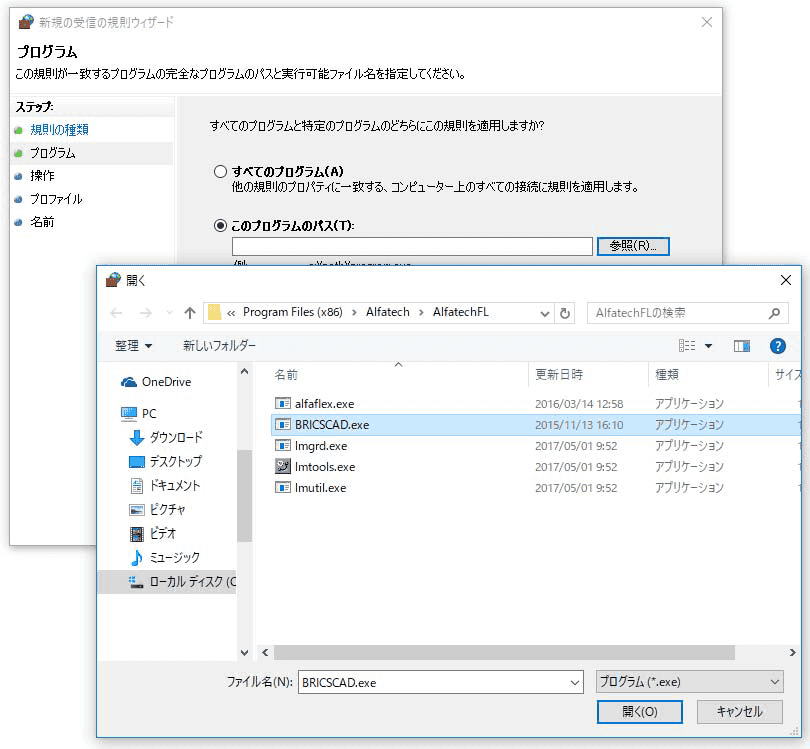
5.[次へ]をクリックします。
6.操作にて、「接続を許可する」が選択されていることを確認し、[次へ]をクリックします
7.プロファイルにて、すべての項目にチェックが入っていることを確認し、[次へ]をクリックします。
8.名前にて、任意の名前と説明を入力します。(名前の例:BRICSCAD.exe)[完了]をクリックします。
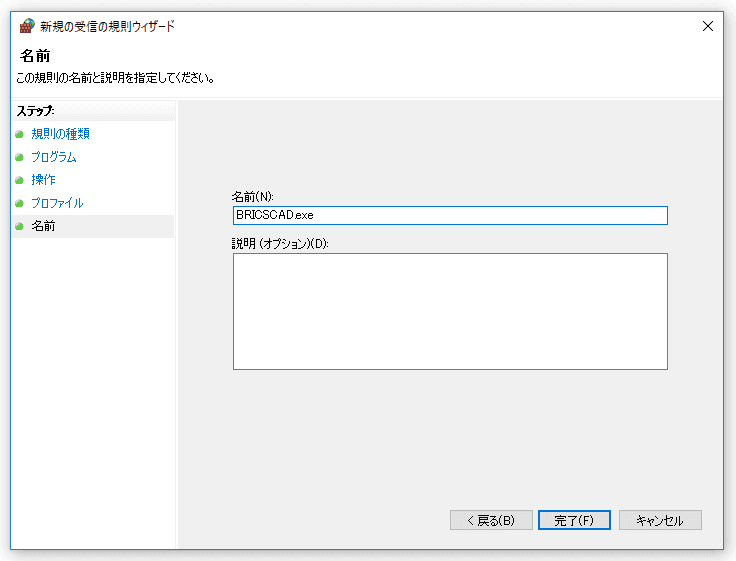
alfaflex.exe の追加操作例
1.[コントロールパネル] から [Windows ファイアウォール] を選択し「詳細設定」を開きます。
2.[受信の規則]を選択し、[新しい規則]をクリックします。
3.「規則の種類」にてプログラム(P)を選択し[次へ]をクリックします。
4.このプログラムのパスの[参照]ボタンをクリックし、alfaflex.exe を選択し、[開く]をクリックします。
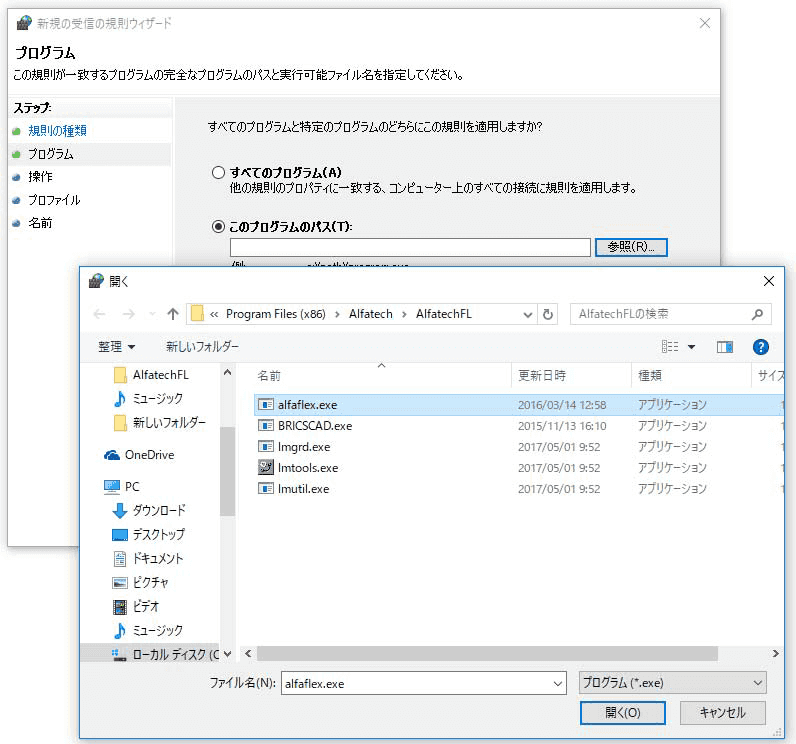
5.[次へ]をクリックします。
6.操作にて、「接続を許可する」が選択されていることを確認し、[次へ]をクリックします
7.プロファイルにて、すべての項目にチェックが入っていることを確認し、[次へ]をクリックします。
8.名前にて、任意の名前と説明を入力します。(名前の例:alfaflex.exe)[完了]をクリックします。
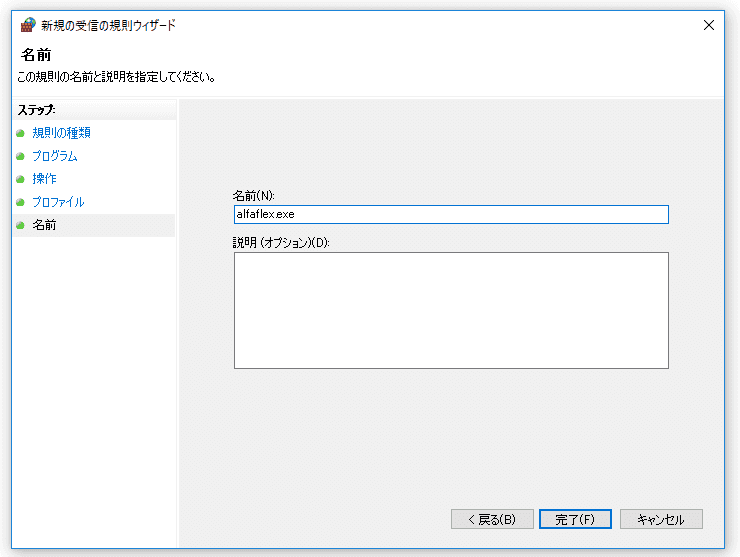
追加例外プログラム
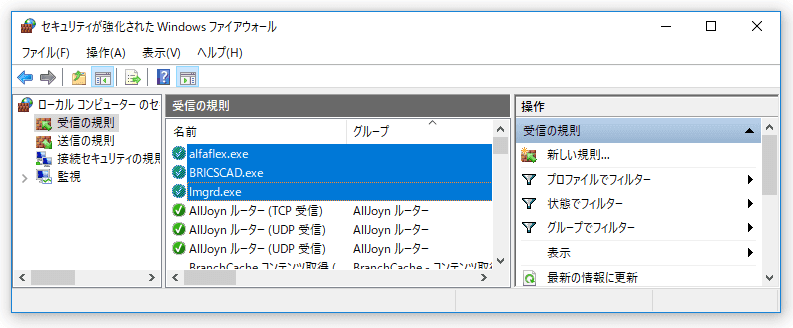
分散、冗長サーバー構成などで複数のサーバーを使用される場合は、対象サーバーすべてに対して作業を行ってください。